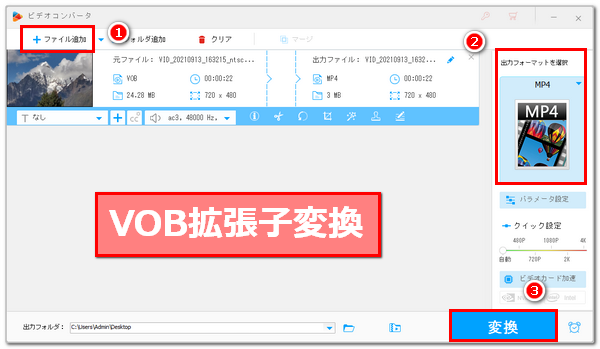
VOB拡張子が付く動画ファイルには二つの種類があります。一つはDVDで動画データと音声データが格納されたファイルで、再生するにはDVDプレイヤーやDVD再生ソフトが必要です。もう一つはMP4等と似た一般的な動画ファイルで、互換性が悪いため、再生したい場合はMP4やWMV等より普及されている拡張子にVOB拡張子を変換する必要があります。
本文では一般的な動画ファイルに付くVOB拡張子を変換する二つの方法をご紹介します。
ヒント:DVDデータを格納するVOBファイルを変換・変更したい場合はWonderFox DVD Ripper ProのようなDVDコピーソフトをご利用ください。
あわせて読みたい:Windows 10でVOBファイルを再生する方法、iPhone/AndroidスマホでVOBファイルを再生する方法
効率高いVOB拡張子変換ソリューションを求めるなら、WonderFox HD Video Converter Factory ProというプロフェッショナルなVOB拡張子変換ソフトが最適な選択です。変換のスピードが速いだけでなく、複数のVOB拡張子を一括変換することが可能です。そしてMP4、MOV、WMV、AVI、MKV等様々な動画拡張子にVOBを変換・逆変換することができます。拡張子を変換しながらVOB動画を編集したり、解像度や音量などを調整したりすることもサポートします。
今すぐWonderFox HD Video Converter Factory Proを無料ダウンロード無料ダウンロードしてインストールし、下記の手順に従ってお持ちのVOBファイルの拡張子を変換してみましょう!
WonderFox HD Video Converter Factory Proを立ち上げ、メイン画面で「変換」機能を選択します。
「ビデオコンバータ」画面で画面中央の「+」をクリックして拡張子を変換したいVOBファイルをこのVOB拡張子変換ソフトに読み込みます。
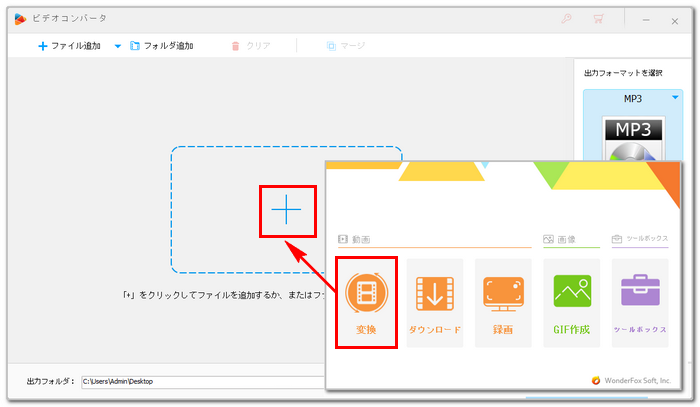
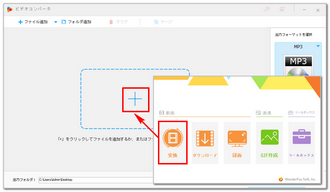
画面右側の形式アイコンをクリックして出力形式リストを開き、「動画」カテゴリからご希望の形式(拡張子)を選択します。
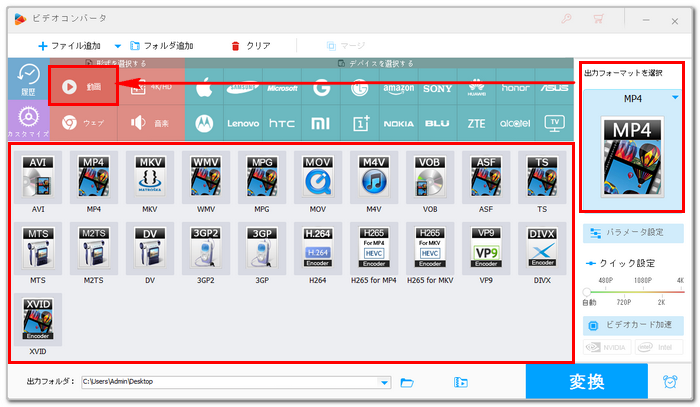
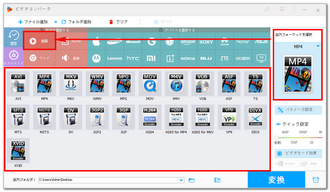
出力フォルダ欄の「▼」アイコンをクリックして新しいファイルの保存先を設定します。
最後に「変換」をクリックしてVOB拡張子を変換するプロセスを始めます。
あわせて読みたい:PCで動画の拡張子を変換する方法、音声/音楽ファイルの拡張子を変換する方法まとめ
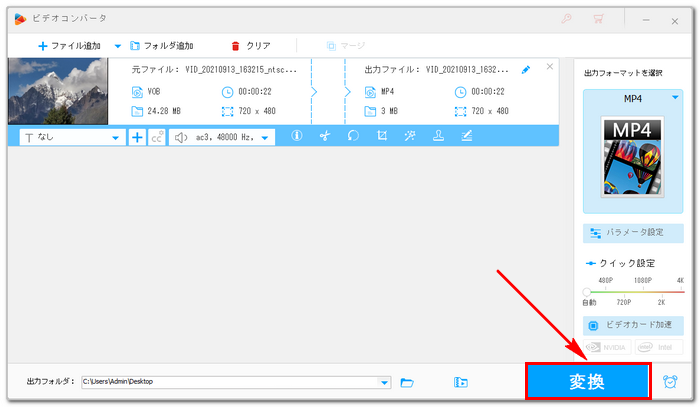
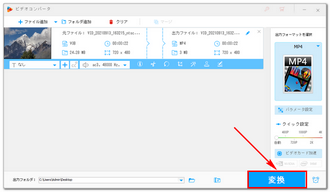
VOB拡張子変換ソフトWonderFox HD Video Converter Factory Proを無料体験 >>VOB拡張子変換ソフトWonderFox HD Video Converter Factory Proを無料体験 >>
無料でVOB拡張子を変換したい場合、VLC Media PlayerをVOB拡張子変換フリーソフトとして利用できます。手順は次になります。
VLC Media Playerを使ってVOB拡張子を変換する手順:
①VOB拡張子変換フリーソフトVLCを実行し、メニューバーから「メディア」をクリックして「変換/保存」機能を選択します。
②「メディアを開く」画面の「+追加」ボタンをクリックして拡張子を変換したいVOBファイルを読み込み、下の「変換/保存」ボタンをクリックします。
③「変換」画面で「プロファイル」のドロップダウンリストからプロファイルを一つ選択します。MP4拡張子が付く「Video-H.264+MP3(MP4)」プロファイルをお薦めします。
④「参照」をクリックして出力先を設定します。
⑤「開始」をクリックすればVOB拡張子を変換するプロセスがスタートします。
あわせて読みたい:VLCでVOBをMP4に変換する方法
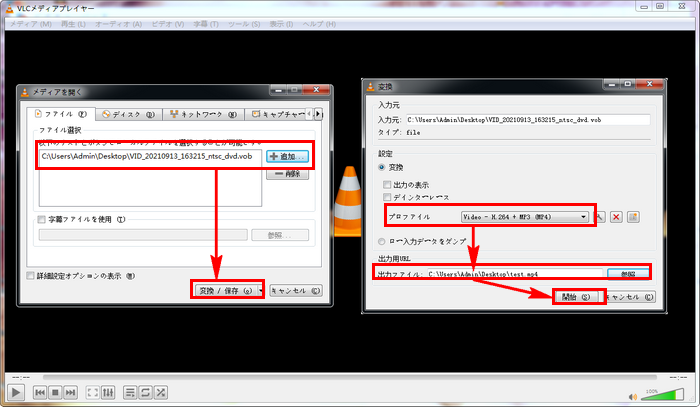
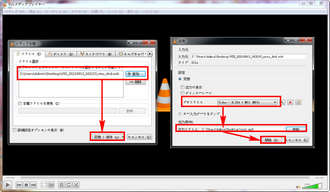
本文では二つのVOB拡張子変換ソフトを利用してVOB拡張子を変換する方法を紹介させていただきました。VLCの方は無料で使えるのが最大のメリットです。一方、プロのVOB拡張子変換ソフトWonderFox HD Video Converter Factory Proの方は高い効率と豊富な出力形式がメリットです。ニーズに応じて適切なソフトを選んでお持ちのVOBファイルの拡張子を変換しましょう。
WonderFox HD Video Converter Factory Proを無料体験 ↓
利用規約 | プライバシーポリシー | ライセンスポリシー | Copyright © 2009-2025 WonderFox Soft, Inc. All Rights Reserved.